Как создать локальный спортивный каталог с помощью WordPress [бесплатно]
Опубликовано: 2024-02-08Все больше людей переходят на здоровый образ жизни. В результате растет спрос на различные виды спорта и количество спортивных клубов. Учитывая это, создание местного веб-сайта со спортивным каталогом, где люди смогут найти спортивные мероприятия в своем районе, кажется прибыльной бизнес-идеей, не так ли? В этом уроке мы покажем вам, как легко это сделать с помощью WordPress.
Давайте начнем!
Что такое местный спортивный каталог?
Местный спортивный каталог — это онлайн-платформа, которая собирает информацию о различных спортивных клубах, что позволяет людям находить те клубы, которые соответствуют их интересам, бюджету и местоположению, и связываться с ними. В этих каталогах обычно содержится подробная информация о предлагаемых видах спорта, клубных услугах, вариантах членства и контактная информация.
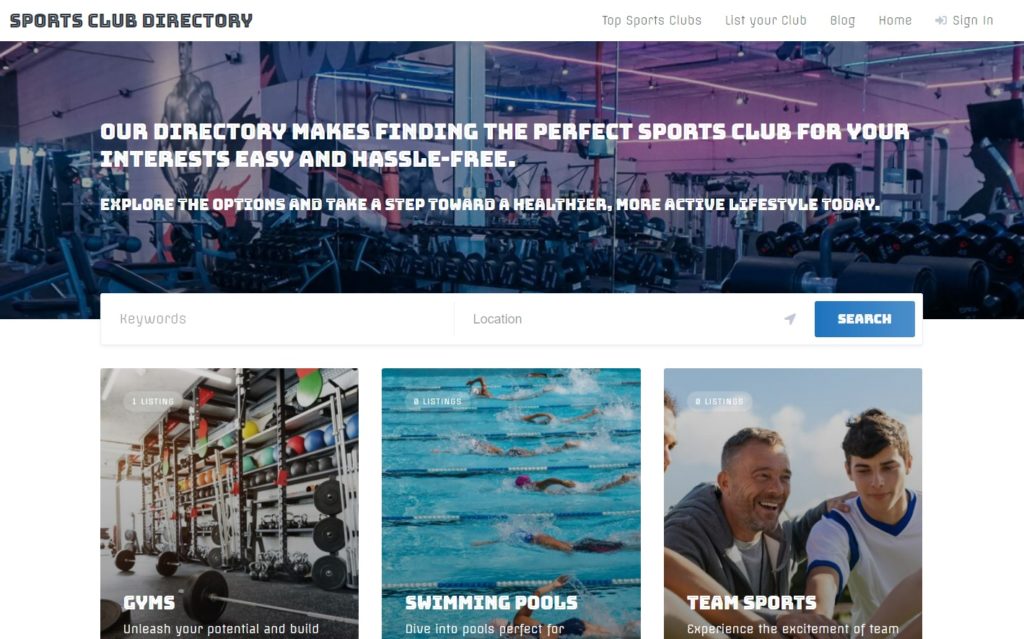
Предварительные условия для создания спортивного каталога
Чтобы создать местный спортивный каталог, вам потребуется кое-что подготовить.
- Доменное имя – стремитесь к уникальному доменному имени;
- План хостинга — вы можете прочитать нашу статью о хостинг-провайдерах WordPress и выбрать один из списка;
- Установка WordPress – установка WordPress в один клик предлагается большинством хостинг-провайдеров;
- Плагин каталога — вам нужен плагин, который обеспечит все необходимые функции вашего веб-сайта (см. наш список лучших плагинов каталога);
- Тема каталога — наконец, необходима подходящая тема WordPress для каталога (проверьте наш список бесплатных тем каталога WordPress).
В этом уроке мы будем использовать ListingHive, бесплатную современную тему WordPress для каталогов, в сочетании с HivePress, бесплатным многоцелевым плагином для каталогов, который будет поддерживать все необходимые функции на вашем местном веб-сайте спортивного каталога.
Как создать каталог спортивных клубов
Хорошо, можно приступать к созданию нашего сайта. Первым шагом является установка темы и всех необходимых плагинов.
Установка ListingHive и HivePress
Чтобы установить ListingHive, посетите страницу «Внешний вид» > «Темы» > «Добавить новую тему» , затем используйте поле поиска, чтобы найти ее, и приступайте к установке и активации темы.
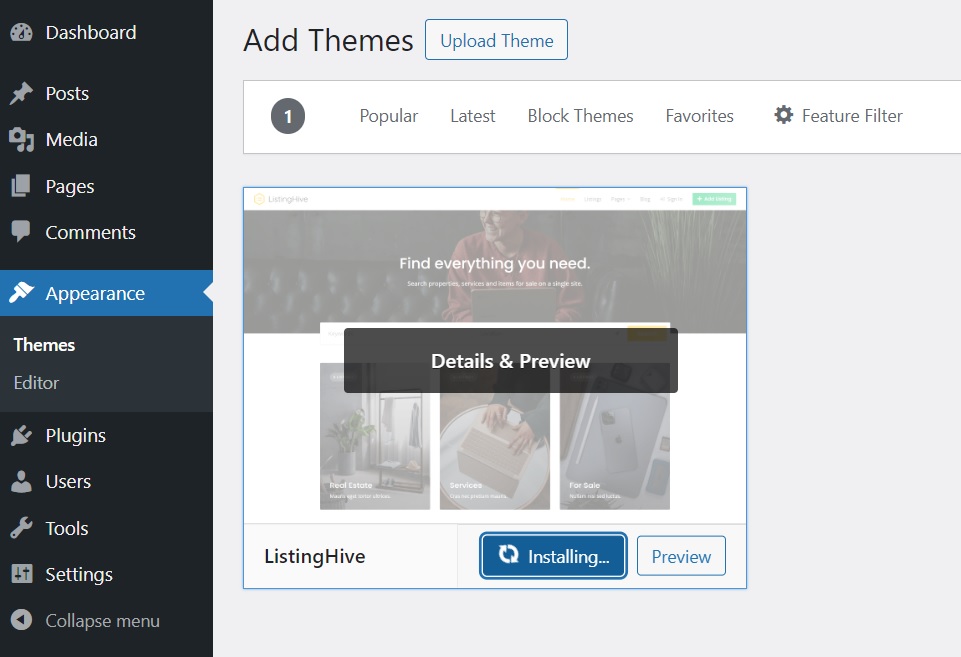
После установки ListingHive вам будет предложено установить HivePress, плагин, который будет поддерживать большинство функций веб-сайта. Просто нажмите на рекомендованную ссылку и установите ее.
Установка расширений
Хорошо, теперь у нас есть тема и основной плагин. Тем не менее, вы можете установить некоторые расширения в зависимости от функциональности, к которой вы стремитесь. Существует более 15 расширений HivePress, которые полностью совместимы друг с другом, и вы можете найти их в панели инструментов WordPress > HivePress > раздел Расширения . Например, давайте установим следующие:
- Геолокация – добавляет поиск по местоположению, позволяя пользователям искать клубы по их местоположению;
- Сообщения – позволяет пользователям отправлять личные сообщения;
- Избранное – позволяет пользователям сохранять список избранных объявлений;
- Обзоры – позволяет пользователям оценивать и просматривать списки;
- Претензии на списки – пользователи смогут заявлять права на списки, что позволит им редактировать детали, отвечать на сообщения и т. д.;
- Часы работы – позволяет пользователям указывать, когда открыты спортивные клубы.
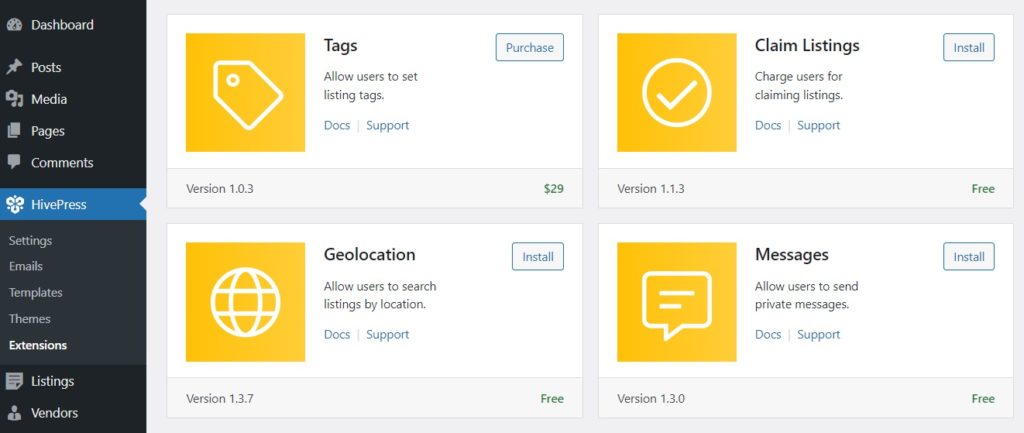
Чтобы установить расширение, нажмите кнопку «Установить» . Затем активируйте расширение.
Проходим настройки
Очень важно правильно настроить каталог, поэтому, прежде чем приступить к процессу создания, мы пройдемся по некоторым настройкам в разделе HivePress > Настройки . Например, если мы снимем флажок с опции отправки объявлений на вкладке «Объявления» , администратор будет единственным человеком, который сможет добавлять объявления в каталог. Однако, если вы хотите, чтобы другие пользователи тоже могли отправлять объявления, оставьте этот флажок установленным.
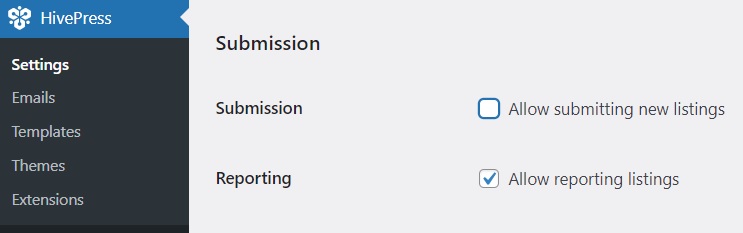
После того, как вы просмотрели все настройки на вкладке «Объявления» , вы можете перейти на вкладку «Пользователи» . Здесь мы рекомендуем включить проверку электронной почты, чтобы убедиться, что все зарегистрированные пользователи настоящие.
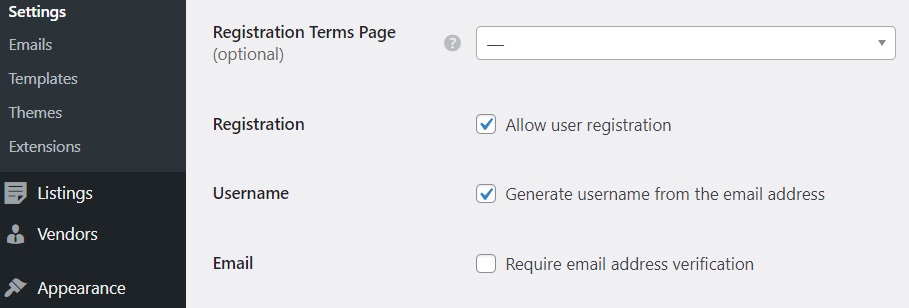
Теперь, если вы установили расширение «Геолокация» на предыдущем шаге, его также необходимо настроить. На вкладке «Геолокация» вы можете выбирать между Google Maps и Mapbox в качестве поставщиков карт, но мы рекомендуем выбрать Mapbox, поскольку его проще настроить. Чтобы все настроить, обратитесь к этому документу.
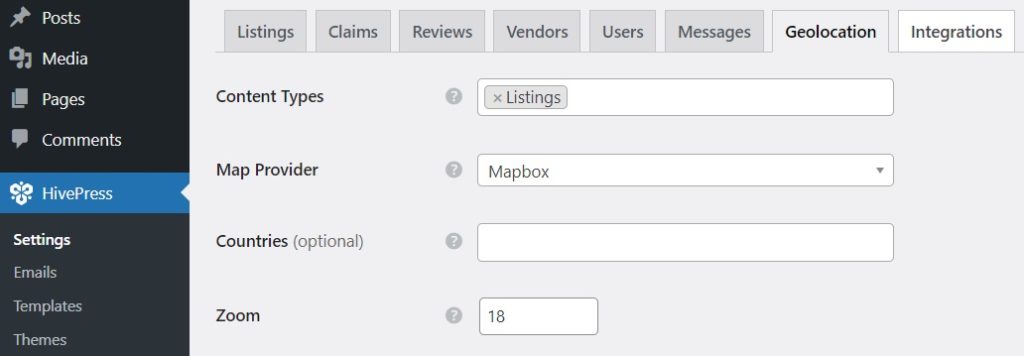
Обратите внимание, что мы показали вам лишь несколько разделов, но с добавлением новых расширений количество вкладок настроек будет увеличиваться. Поэтому мы рекомендуем детально просмотреть их все, чтобы убедиться, что ваш местный спортивный справочник работает так, как вы хотите.
Добавление категорий объявлений
Чтобы облегчить навигацию по вашему сайту, следующим шагом будет разделение местного спортивного каталога на различные категории. В ListingHive нет готовых категорий, поэтому вы можете свободно создавать столько пользовательских категорий, сколько вам нужно. Для этого перейдите в Объявления > Категории . Здесь вы можете назвать свою категорию, предоставить описание и загрузить изображение категории. Дополнительно, при необходимости, вы можете создать иерархию, задав родительскую категорию. Нажмите «Добавить категорию» , чтобы закончить.
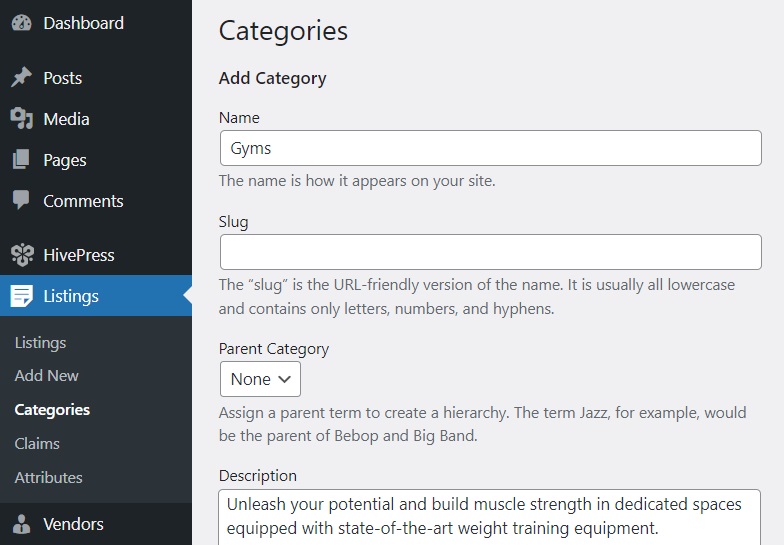
Точно так же вы можете создать множество разных категорий. Все зависит от ниши вашего сайта и требований.

Добавление пользовательских полей списка
С HivePress вы можете создавать неограниченное количество настраиваемых полей списка и фильтров поиска для любых целей. Давайте перейдем в «Списки» > «Атрибуты» > «Добавить новый» и попробуем создать важное поле, например «Базовая стоимость членства». Во-первых, вам нужно написать имя поля. Далее идут три раздела:
- Редактирование – в этом разделе вы можете определить, можно ли редактировать ваше поле через интерфейс, отметив его как редактируемое. Также здесь вы можете выбрать тип поля (для этого поля мы выберем тип поля «Число»).
- Поиск – здесь вы можете превратить свое поле в поисковый фильтр. Мы пометим наше поле как фильтруемое и сортируемое, чтобы посетители сайта могли фильтровать и сортировать объявления по цене. Мы также будем использовать тип поля поиска «Диапазон чисел», чтобы можно было фильтровать результаты по диапазону цен.
- Отображение — в последнем разделе вы определяете, как ваше настраиваемое поле будет отображаться на страницах списков. Например, мы назначим его Блоку (основному) и Странице (основному) и будем использовать следующий формат отображения:
%label%: $%value%(пожалуйста, ознакомьтесь с этим документом, чтобы узнать больше о настройке настраиваемых полей).
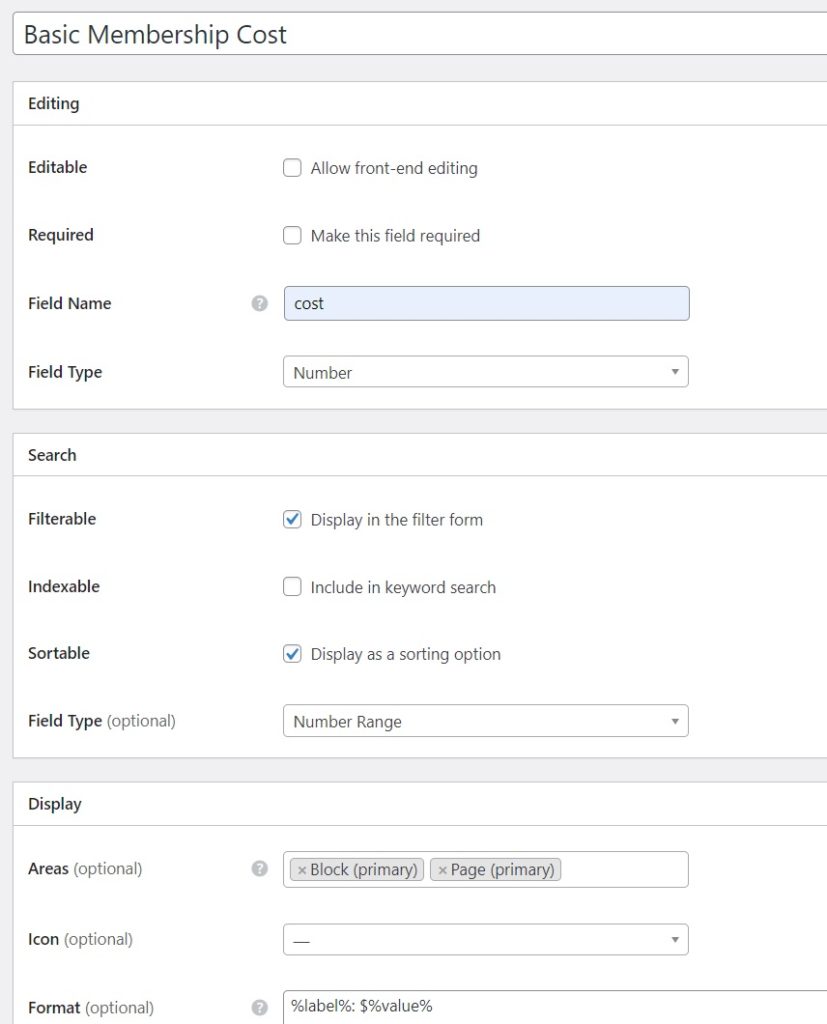
Завершив настройку настраиваемых полей, просто нажмите кнопку «Опубликовать» . Не стесняйтесь добавлять столько полей списка и поисковых фильтров, сколько вам нужно для вашего веб-сайта. Просто выполните те же действия.
Создание домашней страницы
Теперь пришло время создать домашнюю страницу для местного спортивного каталога. Чтобы создать новую страницу, перейдите в «Страницы» > «Добавить новую страницу» и введите ее имя. Затем начните добавлять различные блоки, такие как «Форма поиска объявлений» и «Категории объявлений». Вы можете ввести «HivePress» в строке поиска, чтобы увидеть все доступные блоки HivePress. Также вы можете настроить блоки в колонке настроек справа. По завершении нажмите «Опубликовать» .
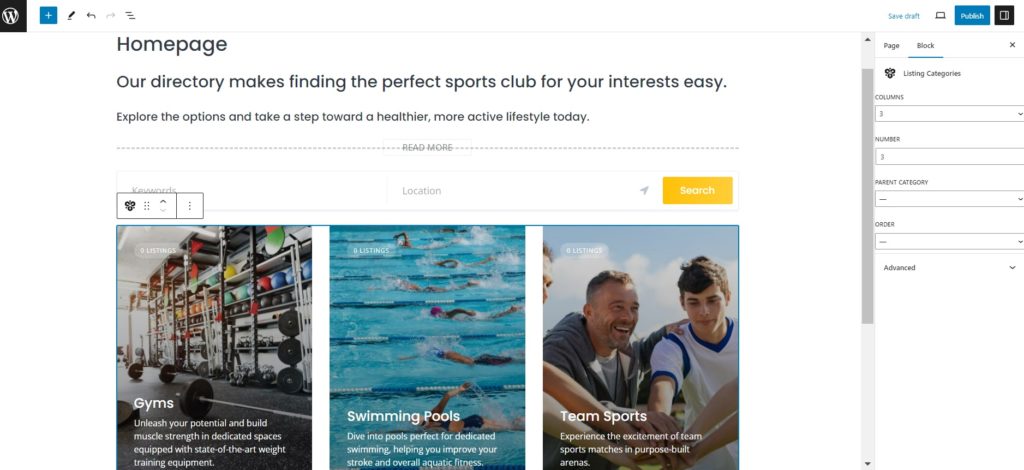
После этого перейдите в раздел «Панель управления WP» > «Настройки» > «Чтение» и выберите эту страницу в качестве главной страницы веб-сайта.
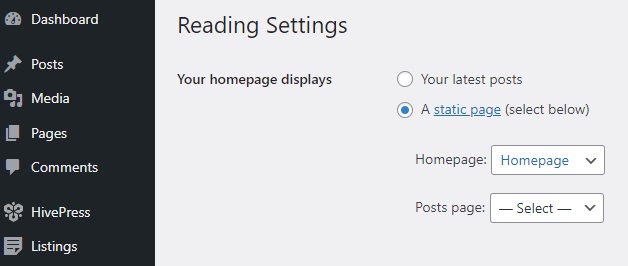
Добавление списка спортивных клубов
Напоследок проверим проделанную работу и попробуем добавить самое первое объявление о спортивных клубах. Вы, как администратор, можете сделать это из серверной части, выбрав «Объявления» > «Добавить новый» , или через внешний интерфейс (если включена подача листингов через внешний интерфейс) . Давайте сделаем это с фронтенда. Сначала укажите название объявления и присвойте его соответствующей категории. Также вам необходимо загрузить изображения листинга.
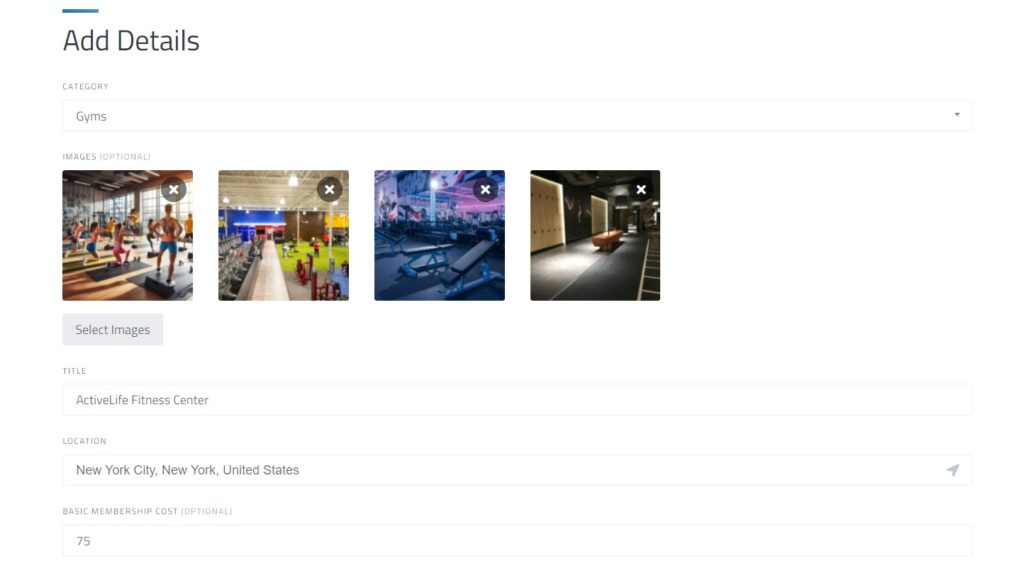
После этого вам необходимо заполнить все ранее созданные настраиваемые поля и добавить описание, чтобы предоставить пользователям исчерпывающую информацию о клубе или спортивной деятельности. Кстати, если вы установили расширение «Часы работы» , пользователи смогут указывать, когда клуб открыт.
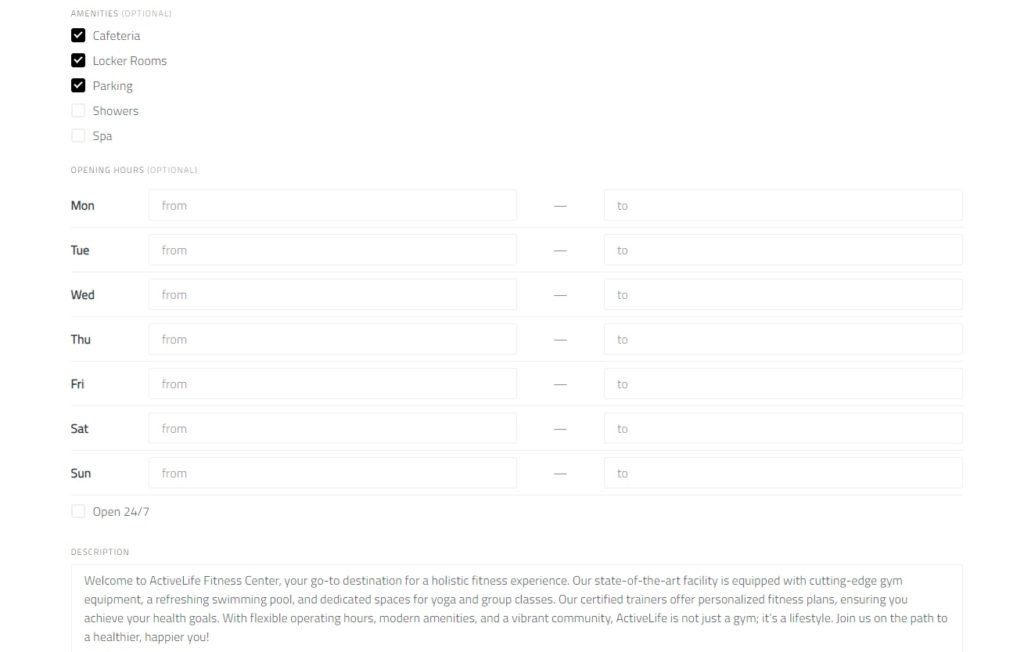
Когда все будет готово, нажмите «Отправить объявление» . Затем вам необходимо одобрить запрос на листинг в разделе WP Dashboard > Listing , чтобы этот листинг стал видимым на сайте.
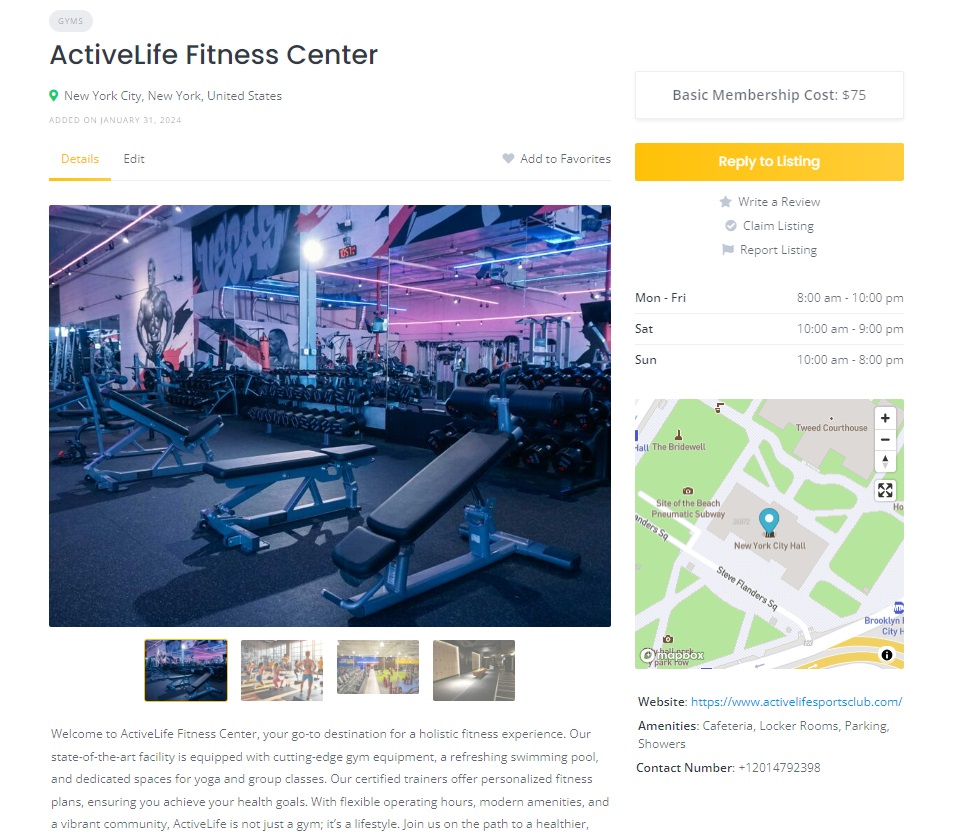
Вот как это работает! Теперь давайте перейдем к следующему разделу, где мы покажем вам, как зарабатывать деньги с помощью местного спортивного каталога.
Монетизация вашего каталога
Кратко рассмотрим два основных способа монетизации в зависимости от модели вашего каталога:
Платные объявления
Если вы разрешаете отправку объявлений через интерфейс, лучший вариант — взимать с пользователей плату за добавление объявлений и их размещение. Для этого вам необходимо установить бесплатное расширение HivePress Paid Listings . После его установки вы сможете создавать различные пакеты объявлений, поэтому пользователям придется выбрать хотя бы один пакет, чтобы добавить новый листинг.
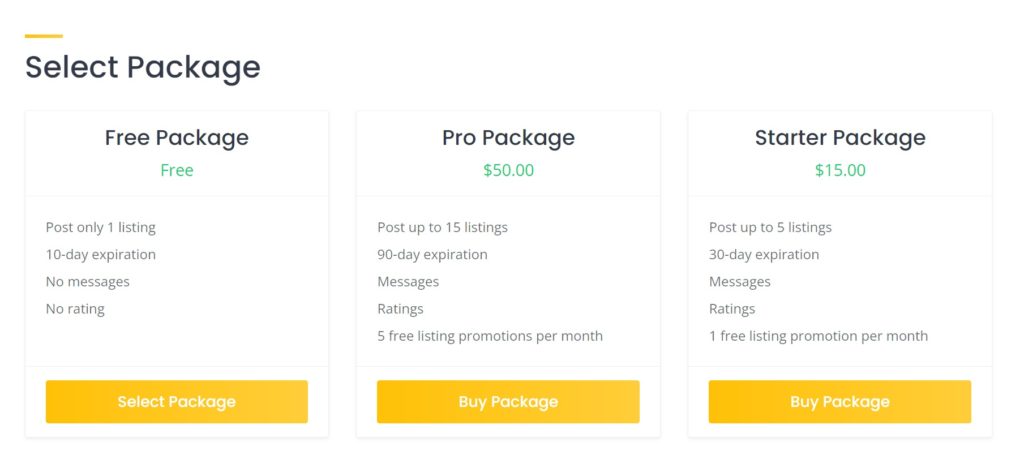
Заявка на листинги
Если вы используете другую модель на своем веб-сайте и не разрешаете подачу листингов на внешний интерфейс, то модель монетизации с «претензиями» (как это делает Yelp) как раз для вас. Вы, как администратор, добавляете списки спортивных клубов и всю информацию о них. Затем, с помощью расширения HivePress Claim Listings , вы можете взимать с пользователей (владельцев спортивных клубов) плату за подачу заявок на списки, что дает им доступ к редактированию и ответу на отзывы и сообщения пользователей и т. д. Это беспроигрышная модель монетизации, поскольку владельцы бизнеса будут сможете напрямую управлять своими объявлениями и общаться с клиентами, при этом у вас всегда будет актуальная информация в местном спортивном каталоге.
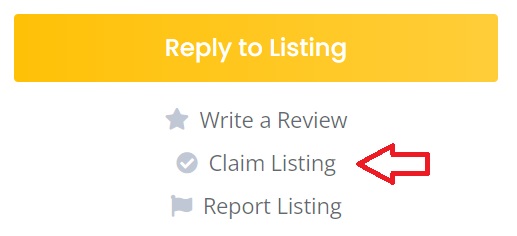
Если вы хотите узнать больше о различных моделях монетизации, вы можете прочитать нашу статью о лучших моделях монетизации веб-сайтов-каталогов.
Заключительные слова
Поздравляю! Теперь вы знаете, как создать свой собственный локальный спортивный каталог с помощью WordPress. Мы надеемся, что эта статья была полезной и что приведенные выше советы помогут вам запустить свой сайт. Помните, что теперь создать веб-сайт-каталог с помощью WordPress стало проще, чем когда-либо, используя тему ListingHive и плагин HivePress, оба из которых бесплатны и удобны для пользователя.
Кроме того, вы можете ознакомиться с некоторыми другими нашими статьями:
- Руководство по запуску веб-сайта-каталога с помощью WordPress
- Ключевые метрики для сайтов-каталогов
- Самые популярные ошибки, которые люди допускают при запуске веб-сайта-каталога, и как их избежать
